Cara Melihat Password WiFi yang Sudah Terhubung di Berbagai Perangkat
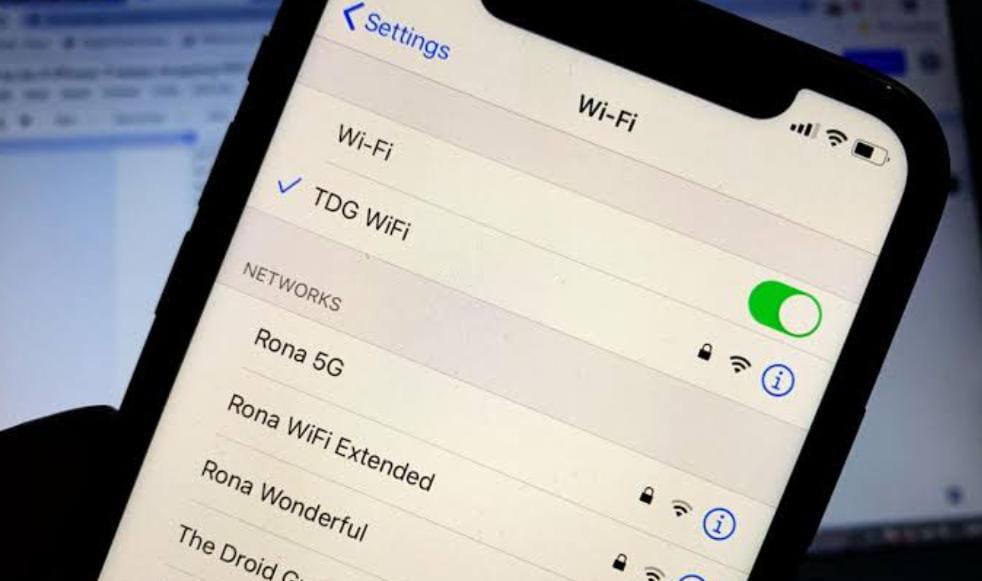
Cara Melihat Password WiFi yang Sudah Terhubung di Berbagai Perangkat--
RADARUTARA.ID- Lupa password WiFi sendiri memang menyebalkan, apalagi saat ingin membaginya dengan orang lain. Untungnya, ada cara mudah untuk melihat password WiFi yang sudah terhubung di perangkat Anda, seperti HP Android, iPhone, laptop Windows, dan Macbook. Berikut langkah-langkahnya:
Penting untuk diingat Cara ini hanya bisa dilakukan pada perangkat yang pernah terhubung ke WiFi tersebut dan menyimpan passwordnya.
1. Smartphone Android
- Buka aplikasi Pengaturan.
- Pilih Wi-Fi & Jaringan atau Jaringan & Internet (tergantung versi Android).
- Temukan jaringan WiFi yang ingin Anda lihat passwordnya, lalu ketuk namanya.
- Ketuk Bagikan Password. Anda mungkin perlu menggunakan sidik jari atau PIN untuk membukanya.
- Password WiFi akan ditampilkan di bawah kode QR.
Namun Cara ini mungkin sedikit berbeda di beberapa perangkat Android.
BACA JUGA:Perhatikan Kaum Muda dan Suka Olahraga, Arie Hadir di Jelajah Alam Wonoharjo
2. iPhone
- Buka Pengaturan.
- Buka menu iCloud.
- Pilih Keychain.
Cek Berita dan Artikel lainnya di Google News
Sumber:

























